Microsoft Visio - Seite neu gestalten
Visio bietet Optionen zum automatischen Ändern des Layouts des Diagramms mit dem Befehl ReLayout Page. Der Befehl Seite neu gestalten bietet häufig verwendete Layouts. Sie können auch einige Aspekte des Layouts nach Bedarf anpassen.
Ändern des Diagrammlayouts
Öffnen Sie das Diagramm und navigieren Sie auf der Multifunktionsleiste zur Registerkarte Design. Klicken Sie auf das Dropdown-Menü Seite neu gestalten und wählen Sie nach Bedarf ein Layout aus. Sie werden sehen, dass sich das Diagramm jetzt in das ausgewählte Layout ändert. Sie können den Look auch vor dem Klicken in der Vorschau anzeigen, indem Sie die Maus über den Layoutstil bewegen.
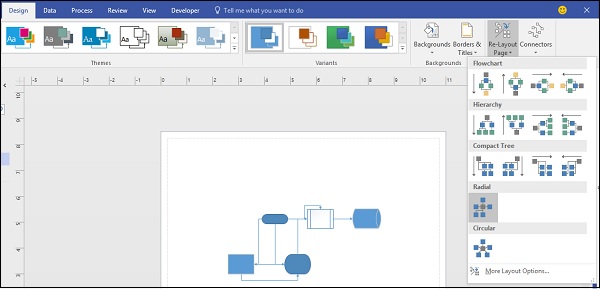
Anpassen des Layouts
Sie können das Layout weiter anpassen, indem Sie im Dropdown-Menü Seite neu gestalten auf Mehr Layoutoptionen klicken. Dies öffnet ein Dialogfeld, in dem Sie die Layout-Eigenschaften konfigurieren können.
Sie können den Abstand zwischen den Formen ändern, indem Sie die Werte im Feld Abstand manuell ändern.

Sie können das Erscheinungsbild der Anschlüsse auch in gekrümmt ändern, indem Sie im Dropdown-Menü Darstellung die Option Gebogen auswählen. Denken Sie daran, das Kontrollkästchen Routingstil auf Konnektoren anwenden zu aktivieren, um das Erscheinungsbild der Konnektoren ändern zu können.